谷歌浏览器作为全球使用最广泛的浏览器之一,允许用户根据自己的需求设置默认主页。设置默认主页可以让用户在每次打开浏览器时直接访问自己常用的网站,这对于提高浏览效率十分有用。如果你希望修改谷歌浏览器的默认主页设置,不必担心,本文将为你提供详细的操作步骤。只需几个简单的设置,你就能让浏览器启动时自动打开你最喜欢的网页。
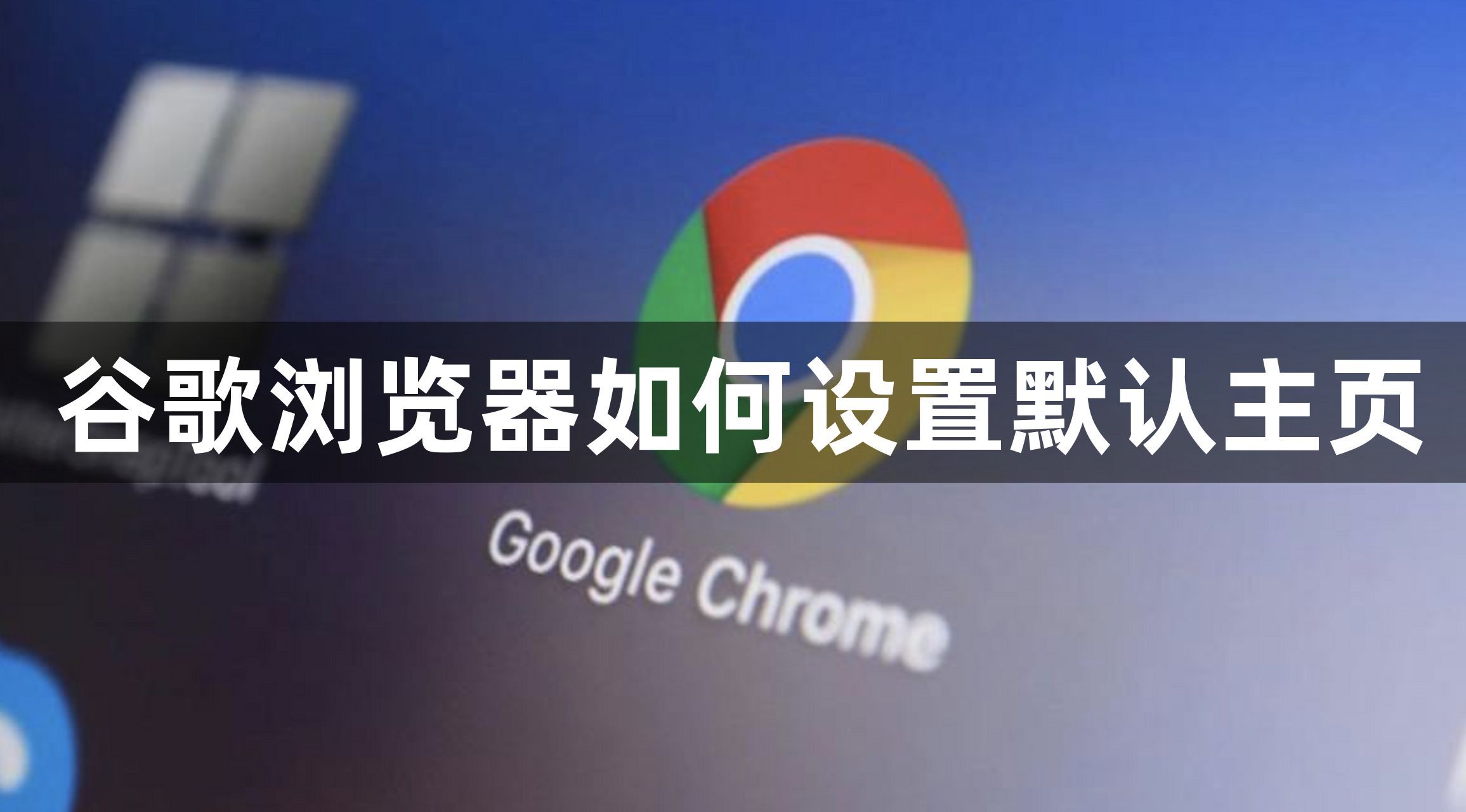
谷歌浏览器设置默认主页的步骤:
打开谷歌浏览器
首先,确保你已经在电脑上安装并打开了谷歌浏览器。如果还没有安装,可以访问谷歌浏览器官网进行下载安装。
进入浏览器设置
在浏览器右上角,点击“三个点”图标,打开菜单。在下拉菜单中,选择“设置”选项,进入设置页面。
找到“启动时”选项
在“设置”页面中,向下滚动并找到“启动时”部分。在这个部分中,你可以看到三个选项:打开新标签页、继续上次的会话、打开特定页面或一组页面。
选择“打开特定页面或一组页面”
点击“打开特定页面或一组页面”选项,接着点击右侧的“设置页面”按钮。此时,你将进入一个可以添加网页的网址输入框。
添加你的默认主页
在输入框中输入你希望设置为默认主页的网址(例如:https://chrome.sungyun.cn/),然后点击“添加”按钮。这样,谷歌浏览器每次启动时都会自动打开你指定的网页。
检查设置
完成设置后,关闭浏览器并重新启动。你将看到每次打开谷歌浏览器时,自动加载你设置的默认主页。
通过以上步骤,你就可以轻松在谷歌浏览器中设置默认主页。如果遇到任何问题,可以访问谷歌浏览器官网获取更多帮助。